윈도우 11 동적 조명 설정 해제하기
- Windows/Tip
- 2024. 7. 9. 09:00
윈도우 11 업데이트로 설정에 동적 조명을 관리할 수 있는 메뉴가 추가되었는데요. 동적 조명은 PC에 연결되어 있는 LED 조명이나 마우스, 키보드 등 RGB를 조절할 수 있는 기능입니다. 요즘은 마우스나 키보드에 RGB 기능이 추가되어 있는데 별도의 프로그램으로 관리하고 있거나 사용하지 않을 때 윈도우 11 동적 기능 설정을 해제해 보세요.

운영체제를 처음 설치하고 최적화를 위해 필요 없는 서비스나 설정을 해제하게 되는데 이렇게 중간에 업데이트로 설정이 추가된 경우는 인지하지 못할 때 설정을 변경하지 못하고 그냥 사용할 수밖에 없죠.
윈도우 11 동적 조명 해제 방법
동적 조명 설정이 활성화된 경우 PC를 사용하는데 얼마나 큰 리소스를 잡아먹는지는 모르겠지만 필요 없는 설정을 굳이 활성화된 상태로 방치할 이유는 없습니다. 지금 바로 설정 비활성화를 해보도록 하겠습니다. 방법은 아주 간단하니 바로 설정을 변경해 보세요.

먼저 작업 표시줄에 검색을 클릭하고 위와 같은 화면이 열리면 동적 조명을 입력합니다. 띄어쓰기에 따라서 검색 결과가 다르니 주의해서 입력해 보세요. 검색 결과에 나오는 시스템 설정을 클릭하면 됩니다.
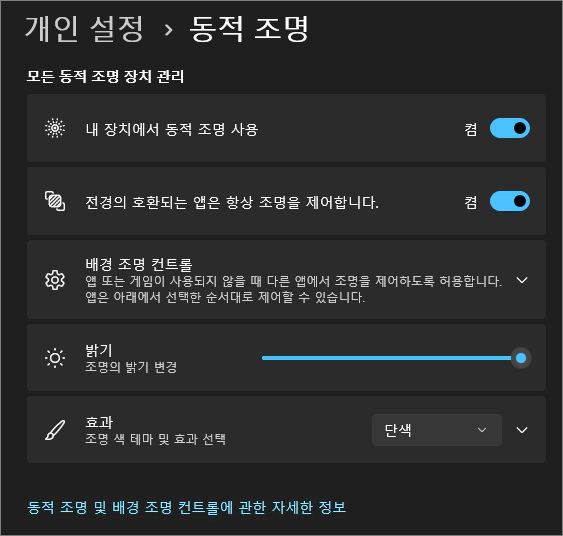
동적 조명을 관리할 수 있는 화면이 열렸습니다. 모든 기능이 활성화된 상태로 업데이트가 되었네요. 필요 없는 기능인데 이렇게 켬으로 되어 있으면 큰 영향은 없을지 모르지만 아주 작은 느려짐의 원인이 될 수 있습니다. 켬으로 되어 있는 버튼을 모두 클릭해서 끔으로 바꿔주세요. PC에 연결되어 있는 장치에 따라서 캡처 이미지보다 많은 설정이 보일 수 있는데요. 필요 없는 설정이라면 모두 끔으로 바꿔주시면 됩니다.
이 글을 공유하기





